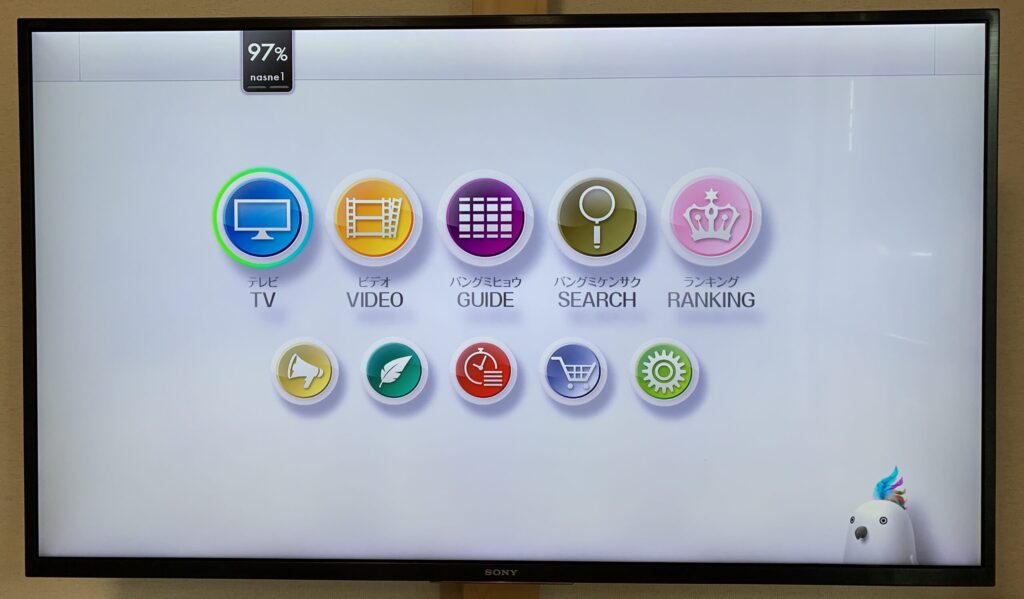・アンテナ線が無い(または届かない)部屋でテレビを設置したい
・テレビ回りの配線を整理したい
・壁掛けテレビを検討している
最近ではPanasonicから壁掛けテレビ用のテレビが発売されており、モニター部とチューナー部が分かれていて、ワイヤレス接続するタイプのテレビとなっています。これからテレビの購入を検討されているならこちらの商品も候補にしてみてはいかがでしょうか。
さて本題です。今回はnasneを使ってソニーのBRAVIA(43インチ4K液晶テレビ)をワイヤレス化してみました。
操作方法などイメージしやすく1分程度の動画にまとめて、YouTube shortsで紹介しています。
よかったらこちらも参考にしてみてください。
テレビのアンテナ線の配線でお困りではないですか?
アンテナ線を無線化できないか・・・念ながら、アンテナ線自体を無線化することはできないようです。
でも、色々な方法でテレビをワイヤレス化することができます。
テレビ配線をワイヤレス化することができれば、設置する場所の選択肢が広がりますよね。
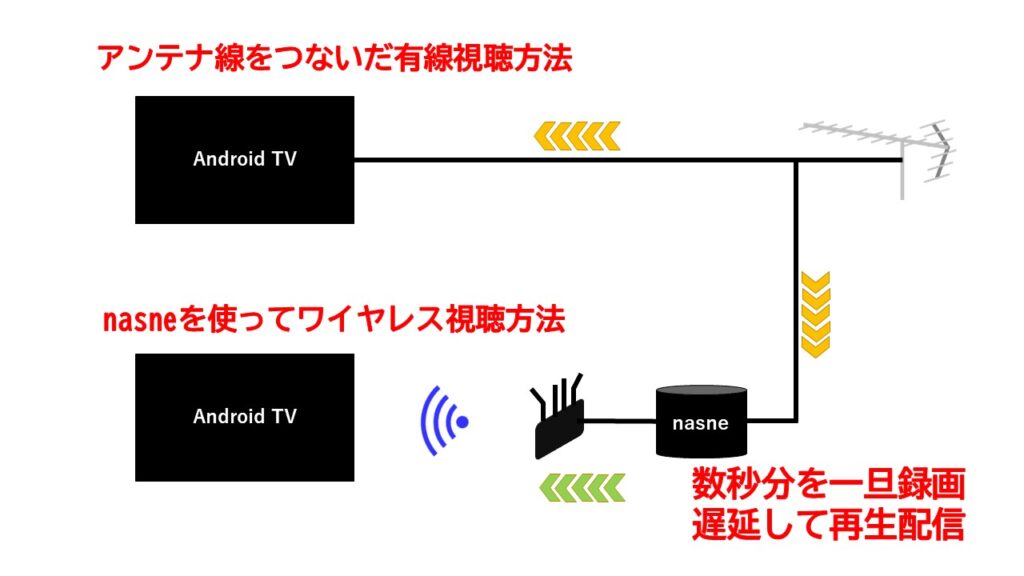
テレビにつながっているケーブルは電源ケーブルのみになりました!!
これから壁掛けテレビを設置しようと思う方、テレビ周りの配線を整理したい方の参考になれば幸いです。
これであなたのテレビもアンテナ線から解放されるかもしれません!!
テレビをワイヤレス化 – 必要な機器は『nasne』!
今回テレビをワイヤレス化したのに使用した機器は、こちらのnasneです。
ご存じの方も多いかと思いますが、PlayStationでおなじみのソニー(正確にはソニー・インタラクティブエンタテインメント)から発売されていた『nasne』という機器を使用しました。
ソニーからの販売は既に終了していますが、2021年春からBuffaloが継承して販売しています。
ざっくりと言うと『ネットワークに接続して使うテレビチューナー・レコーダー』です。
地デジ、BS/CSチューナーとハードディスクを搭載しているので、テレビの視聴と録画・再生をすることができます。
テレビをワイヤレス化するイメージ
上段がワイヤレス化する前のテレビの接続イメージです。一般的なご家庭のテレビはこんな感じで接続されていると思います。
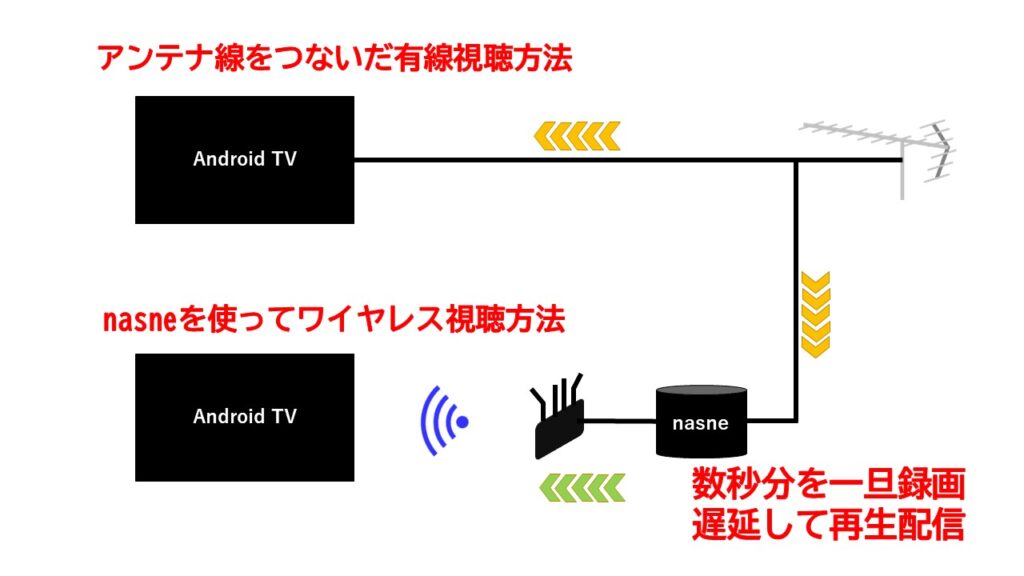
下段が今回のnasneを使った方法になります。
テレビに接続していたアンテナ線をnasneに接続して、テレビとnasneの間はネットワーク接続するイメージです。
Android TVにインストールするtorne mobileなるアプリケーションで番組表を見たり、番組録画・再生、放送中の番組視聴が可能になるのです。
最近のはAndroid TVからGoogle TVに名称が変わったようですね。
テレビをワイヤレス化 – テレビの機種は?
テレビのメーカーは問いませんが、Android TV(最近はGoogle TVというかもしれません)でtorne mobileというアプリケーションがインストールできればテレビ側の条件はクリアです。ご自宅のテレビがAndorid TVの場合はtorne mobileとういアプリケーションがインストール可能か調べてみましょう。
torne mobileはインストールは無料ですが、視聴再生機能を使うにはに500円(買い切り)の課金が必要です。
今回ワイヤレス化したテレビはソニーのブラビアKJ-43X8000G(2019年モデル)でした。
最新モデルはこちら。
テレビをワイヤレス化 – nasneを接続する
nasneには以下の3本を最低接続する必要があります。
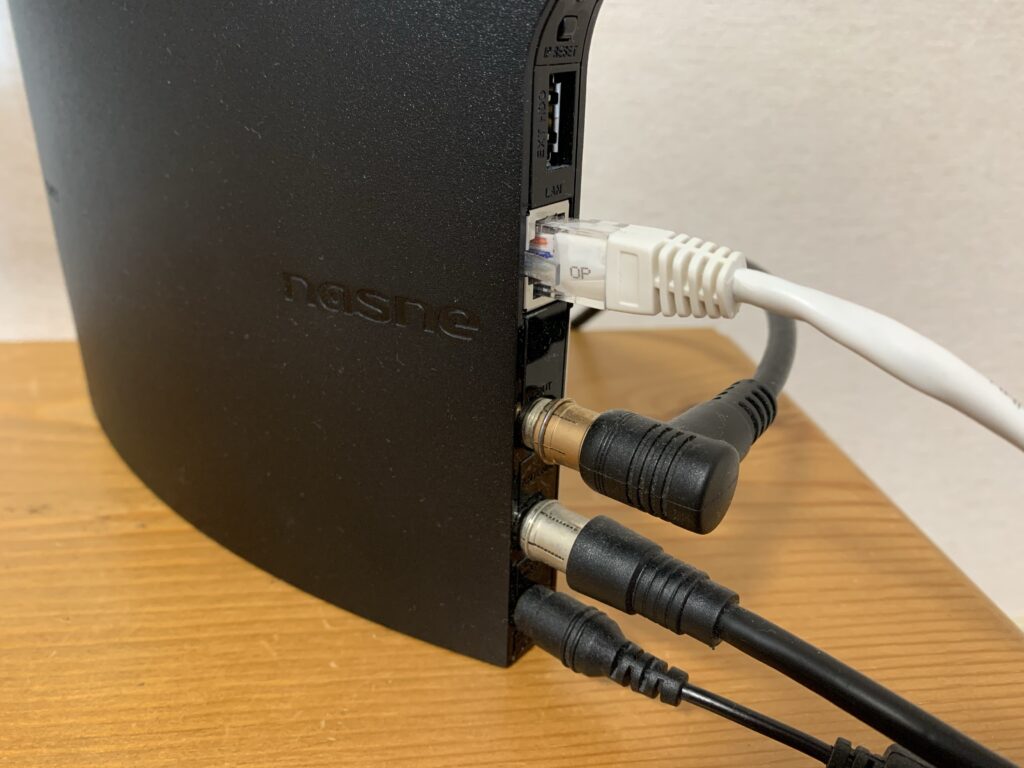
nasneを接続するときに困ったこと
実際にnasneを接続するときに困ったのが、nasneのアンテナ端子(入力)が1個だったこと。
テレビやレコーダーはアンテナ端子(入力)は、地デジ用とBS/CS用と別れているのが一般的だと思いますが、nasneのアンテナ端子(入力)は地デジとBS/CSの混合端子になっているので注意しましょう。
地上デジとBS/CSがそれぞれ独立したアンテナケーブルになっている場合は、混合器を使って1本のアンテナケーブルにまとめる必要があります。
またnasneのアンテナ端子(出力)から他の機器(レコーダーなど)に接続する場合は、分波器を使って地上デジとBS/CSにそれぞれ分波する必要があります。
急遽こちらの商品を購入しました。混合器としても、分波器としても利用できます。2つ買っておくことをお勧めします。
nasne自体も無線化できる
nasne自体には有線LANポートしか搭載されていないのですが、buffaloの簡単無線LAN子機を使うことによってnasne自体も無線化できるようです。
テレビをワイヤレス化 – 気になる画質は?
torne mobileを起動してテレビを視聴してみましたが、第一印象はぼやけてる・・・やっぱりこんな感じか・・・でした。
でも、安心してください。色々と設定を探してみたら、ありました。
受信解像度設定は、torne mobileのトップ画面にあるメニューアイコンの設定から進めていきます。
[設定] → [nasne設定] → [受信解像度設定]
選択できるのは『通信優先』or『画質優先』
torne mobileのインストール時には初期値で『通信優先』になっているみたいなので必ず確認しましょう。
『通信優先』になっていた場合は『画質優先』に変更しましょう。
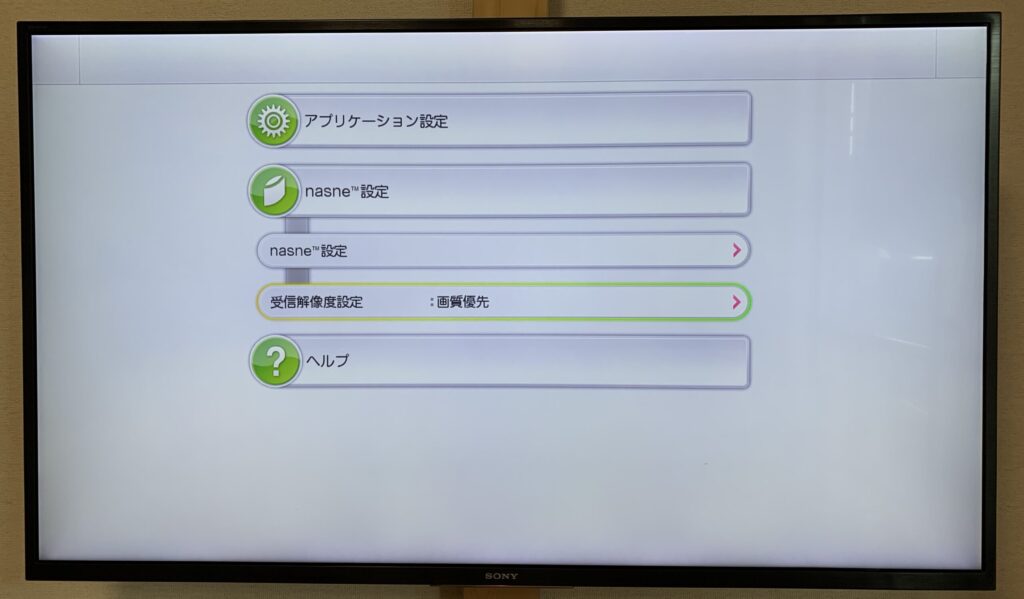
受信解像度設定を『画質優先』に変更したところ、画質が格段に改善させれました。
今までのテレビと同等の画質になりました。
テレビをワイヤレス化 – torne mobileのチャンネル切り替え
実際のtorne mobileでのチャンネル切り替えは、テレビのリモコンを使いますが、今までの1~12のボタンは使用できません。
カーソルキーと決定ボタンでチャンネルを切り替えます。
実際のイメージはこんな感じです。
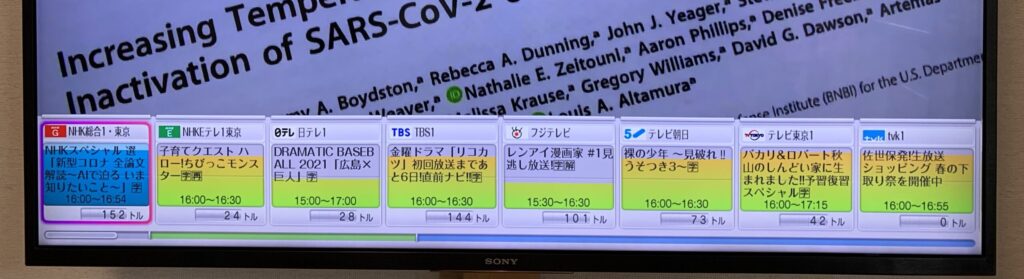
テレビを視聴中にカーソルキーボタンか決定ボタンを押すと画面の下にチャンネル一覧が表示されます。見たいテレビを選択して決定ボタンを押すとチャンネルが切り替わります。
カーソルの移動はサクサク動くのでストレスは感じません。
皆さん、参考になりましたでしょうか?
ぜひ、Android TVをお持ちの方はワイヤレステレビに挑戦してみてはいかがでしょうか。
こんなテレビもあります
パナソニックのレイアウトフリーテレビです。チューナー部とモニター部が分離しているからどこにでもテレビを置けるみたいです。
テレビの買い替えを検討されているなら、候補に入れてみてはいかがでしょうか?
あわせて読みたい